بازیابی دادههای قدیمی روی آیفون با استفاده از آیکلاود
اگر دادههای خود را از دست دادهاید، ممکن است آیکلاود فایلهای شما را روی کلاود بکاپ گرفته باشد. خیلی از کاربران اوایل از این ویژگی روی گوشی آیفون خود استفاده میکنند، اما بعد از آن بهطور کامل بکاپهای آیکلاود را فراموش میکنند.
وقتی آیفون جدید خود را برای اولین بار راهاندازی میکنید یا اینکه آیفون را ریست کامل میکنید گزینه iCloud Backup را در بخش Apps & Data میبینید.
البته باید با استفاده از همان گذرواژهای که برای دانلود گیمها و اپها از اپ استور استفاده میکنید در اکانت اپل آیدی خود سایناین کنید.
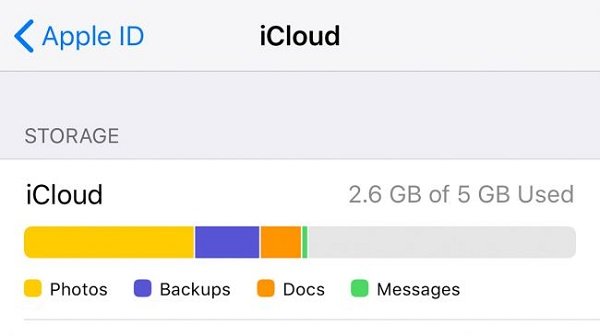
اگر آیفون شما درست کار نمیکند و تصمیم دارید آن را ریست کامل کنید، اول از همه چک کنید که بکاپ آیکلاود دارید یا نه. این کار از طریق منوی Settings آیفون انجام میشود.
وارد Settings شوید، روی اولین آیتم که نام شماست تقه بزنید و سپس iCloud را انتخاب کنید. در این قسمت iCloud Backup را انتخاب کنید. صفحهای میبینید که بهشما تاریخ آخرین بکاپ را نشان میدهد. بکاپ کلاود خود را ریفرش کنید.
اگر فقط میخواهید عکسها را بازیابی کنید میتوانید از مرورگر ویندوز روی کامپیوتر استفاده کنید. به آدرس iCloud.com بروید، با اپل آیدی خود سایناین کنید. یک واسط شبیه به iOS میبینید که در آن میتوانید تمام عکسها و دادههای ذخیره شده در کلاود را ببینید.
در بخش Photos عکسی که میخواهید دانلود کنید را انتخاب کنید و سپس آیکون دانلود که در گوشه سمت راست بالا وجود دارد را لمس کنید.
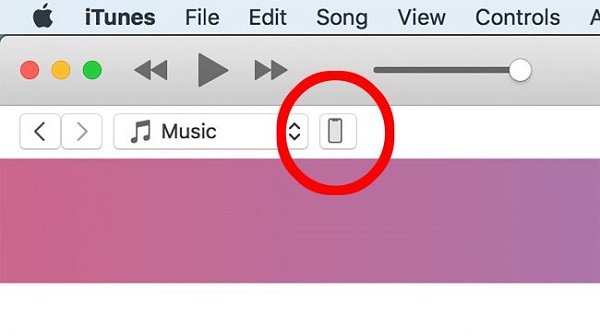
با استفاده از آیتونز هم میتوانید از طریق بکاپ، آیفون خود را بازیابی کنید. آیفون را به لپتاپ یا دسکتاپ خود وصل کنید، آیتونز را باز کنید و روی آیکون گوشی که در بالا میبینید کلیک کنید.
صفحه آیتونز تمام گزینههای ممکن برای آیفون شما را نشان میدهد. در اینجا دو دکمه بازیابی وجود دارد.
دکمه بالاتر با استفاده از آخرین بکاپ آیکلاود آیفون شما را بازیابی میکند و دکمه پایینی بهشما این امکان را میدهد تا بهصورت دستی یکی از عکسهایی که قبلا بکاپ گرفته بودید را انتخاب کنید.
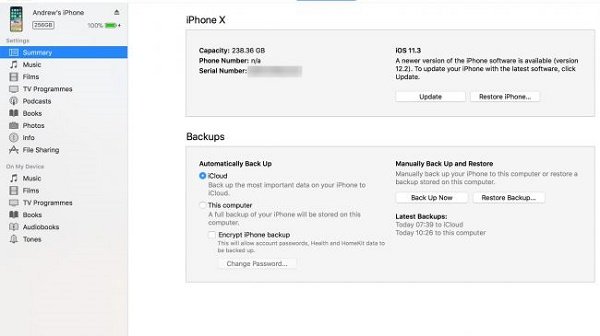
در هر دو روش باید ویژگی Find My iPhone خاموش کنید. خاموش کردن ویژگی Find My iPhone ترفند ضد سرقت است تا از نظر امنیتی مشکلی برای آیفون پیش نیاید.
اگر میخواهید Find My iPhone را خاموش کنید به مسیر Settings > iCloud بروید.
دادههای روی آیفون را بدون آیتونز بکاپ بگیرید
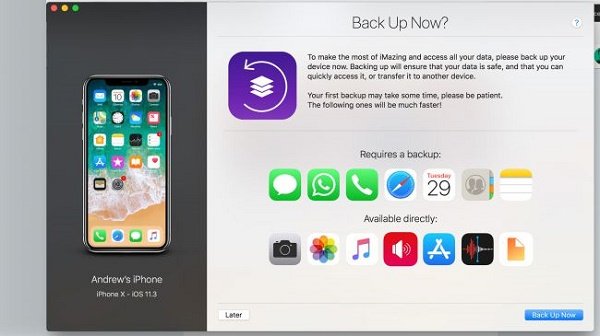
اگر بخواهید میتوانید بدون استفاده از آیتونز یک بکاپ محلی برای آیفون بسازید. نرمافزار iMazing از درایورهای آیتونز برای نوشتن روی آیفون شما استفاده میکند اما نیازی به نصب خودِ آیتونز ندارد.
با نرمافزار iMazing میتوانید گوشی خود را بکاپ بگیرید یا بازیابی کنید. هر بکاپی که قبلا توسط آیتونز ساخته شده باشد از طریق این نرمافزار قابل دسترسی است.
از دیگر نرمافزارهای شبیه به iMazing میتوان از AnyTrans و iPhone Backup Extractor نام برد.
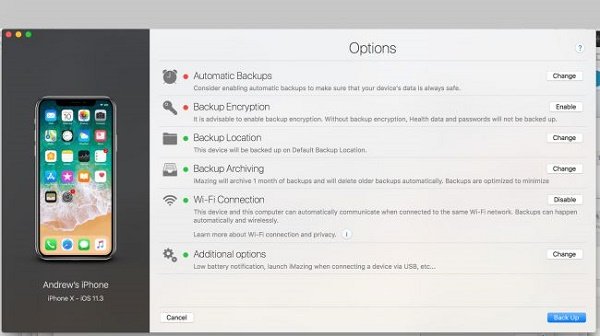
ماهنامه شبکه را از کجا تهیه کنیم؟
ماهنامه شبکه را میتوانید از کتابخانههای عمومی سراسر کشور و نیز از دکههای روزنامهفروشی تهیه نمائید.
ثبت اشتراک نسخه کاغذی ماهنامه شبکه
ثبت اشتراک نسخه آنلاین
کتاب الکترونیک +Network راهنمای شبکهها
- برای دانلود تنها کتاب کامل ترجمه فارسی +Network اینجا کلیک کنید.
کتاب الکترونیک دوره مقدماتی آموزش پایتون
- اگر قصد یادگیری برنامهنویسی را دارید ولی هیچ پیشزمینهای ندارید اینجا کلیک کنید.


























نظر شما چیست؟